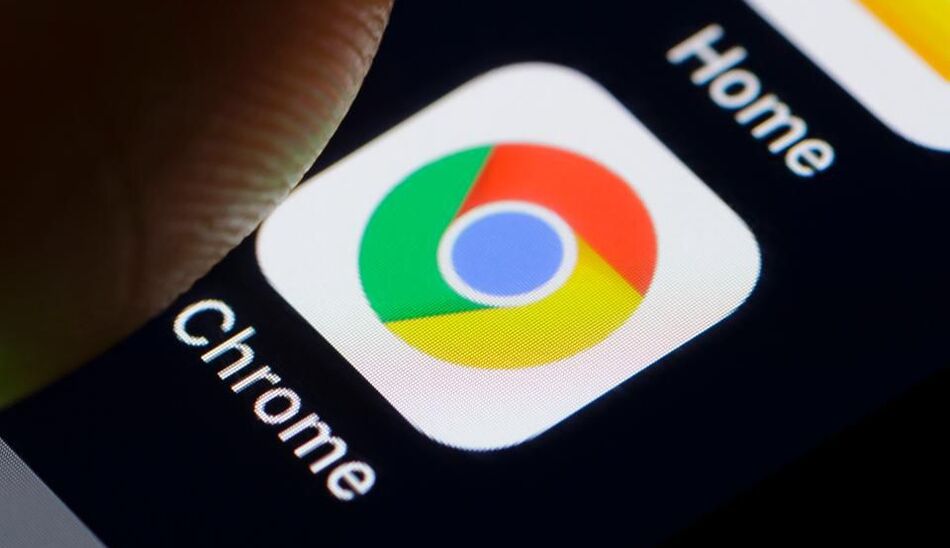حتما برای شما خوشآیند است که متن درون یک عکس را که نیاز دارید تایپ کنید، به آسانی و با یک نرم افزار به متن تبدیل کنید. اینجا قصد داریم نحوه تبدیل عکس به متن با گوگل کروم را به شما آموزش دهیم.

وارد Shape Detection API در گوگل کروم خود شوید. رابط برنامه نویسی یا همان API قادر به خواندن بارکدهایی مثل QR Code و تشخیص متن در عکسها است. اطلاعات بیشتر در مورد نحوه کارکرد این رابط را میتوانید در وبسایت توسعه دهنده این سایت بخوانید. برای استفاده از این قابلیت باید یک Experimental Flag در کروم خود فعال کنید. زمانی که شما هرچیزی از آدرس chrome://flags فعال میکنید، شما نسخه معمولا ناقص و دارای اشکال ابزارها را استفاده میکنید پس ممکن است در طول استفاده با چندین مشکل مواجه شوید. در این آموزش ما با کامپیوتر شخصی وارد کروم شدهایم، اما نکات مربوط به دیگر دستگاهها مثل گوشیهای هوشمند را نیز گوش زد میکنیم.

شما میتوانید عبارت chrome://flags/#enable-experimental-web-platform-features را در مرورگر خود کپی کنید و در صفحه ظاهر شده گزینه Experimental Web Platform را فعال کنید.

برای اینکه تغییرات ذخیره شوند، باید کروم را مجددا راه اندازی کنید. بدین منظور برای این کار بر روی گزینه آبی رنگ Relaunch Now کلیک کنید.

حال گوگل کروم خود را دوباره باز کنید و عبارت https://copy-image-text.glitch.me درون سرچ بار خود کپی کرده و Enter را فشار دهید.

در این بخش یک عکس از کامپیوتر خود آدرس دهی کنید و با کلیک بر روی Open آن را آپلود کنید. با وجود اینکه شما عکس را باید آپلود کنید، اما میتوانید از این ابزار به صورت آفلاین نیز بهره بگیرید.

بعد از اتمام آپلود بر روی گزینه Submit کلیک کنید.

صفحه شما مجددا با متن تایپ شده عکسی که در آن کپی کردید بارگذاری میشود. یکی از آسان ترین روش های تبدیل عکس به متن این ابزار گوگل است که ما را از سختی نوشتن متن داخل عکس به صورت دستی تا حدودی راحت میکند. البته تبدیل عکس به متن با گوگل میتواند دارای چالشهایی نیز باشد، همان طور که در تصویر زیر میبینید، متن نوشته شده دارای اشکالهایی نیز هست.

در کل تبدیل عکس به متن به دلیل استفاده از الگوریتمهای تشخیص که تماما به عهده نرم افزار و هوش مصنوعی است، ممکن است ما را دچار اشکال کند. پس در هر زمان که قصد تبدیل عکس به متن را داشتید، بهتر است پس از دریافت خروجی خود آن را یک بار با دقت مرور کنید.
سخن پایانی
در این مقاله شیوه تبدیل عکس به متن در گوگل کروم را با شما در میان گذاشتیم. امیدواریم این آموزش برای شما مفید واقع شده باشد. نظرات خود را در پلازا با ما اشتراک بگذارید.